Win10安装字体显示字体无效怎么办
有一些小伙伴在Windows 10上安装了新字体文件后,可能会遇到一些字体无效的问题。这可能是因为Windows无法识别字体或者字体文件本身出现损坏/错误所导致的,那么遇到这种问题应该怎么解决呢?其实操作起来并不难,下面就和小编一起来看看吧。
解决方法一
1. “win+R”快捷键开启运行,输入“service.msc”,点击“确定”打开。
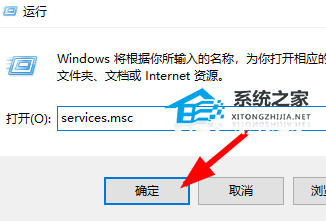
2. 进入到新的窗口界面后,找到“Windows Defender Firewall”服务,右击选择选项列表中的“属性”。
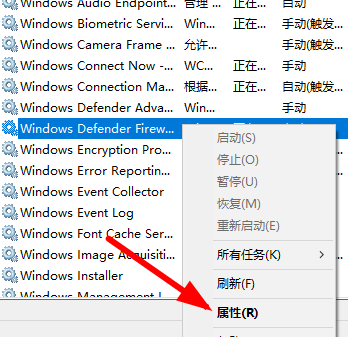
3. 然后在打开的窗口中,将“启动类型”设置为“自动”,最后点击“服务状态”中的“启动”按钮就可以了。
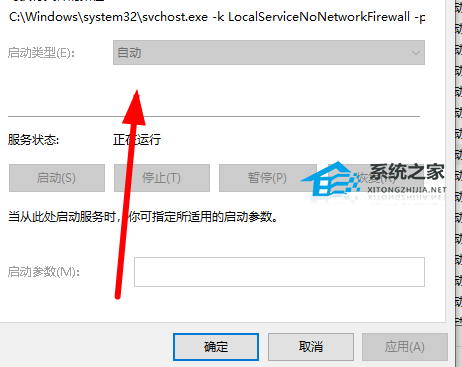
解决方法二
1. “win+R”开启运行窗口,在其中输入“regedit”,点击“确定”打开。
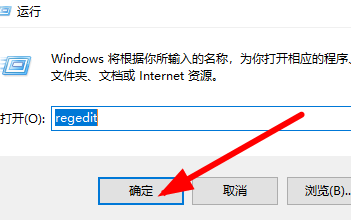
2. 进入到新的窗口界面后,依次点击左侧栏中的“计算机HKEY_LOCAL_MACHINESOFTWAREPoliciesMicrosoftWindows Defender”。

3. 随后右击右侧空白位置,选择“新建”一个“DWORD值”,并将其命名为“DisableAntiSpyware”。
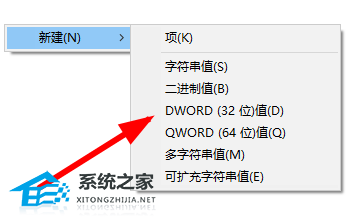
4. 再双击打开“DisableAntiSpyware”,将“数值数据”改为“1”,点击“确定”保存。
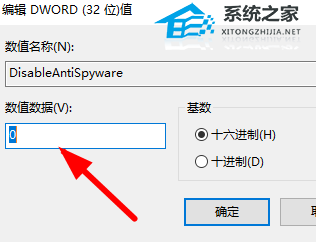
5. 接着“win+i”打开“设置”界面,在搜索框中输入“Windows defender 防火墙”进入。
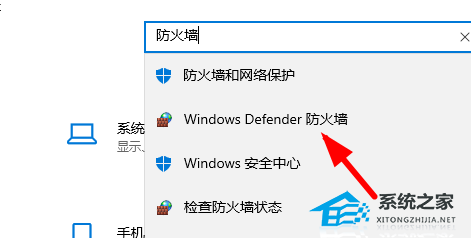
6. 在打开的窗口界面中,点击左上角的“启用或关闭Windows defender防火墙”。

7. 最后将下图中的两个“关闭防火墙”都勾选上即可解决问题。

以上就是系统之家小编为你带来的关于“Win10安装字体显示字体无效怎么办”的全部内容了,希望可以解决你的问题,感谢您的阅读,更多精彩内容请关注系统之家官网。
若对以上内容有疑问请联系反馈
文章价值
100
